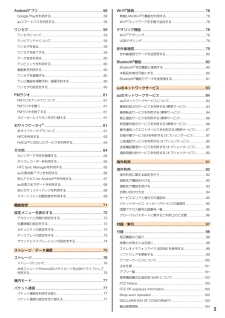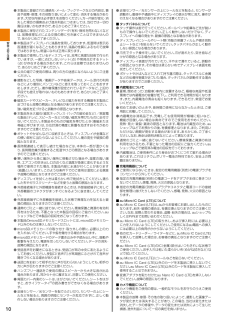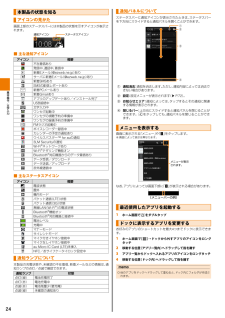Q&A
取扱説明書・マニュアル (文書検索対応分のみ)
"接続"2 件の検索結果
"接続"60 - 70 件目を表示
全般
質問者が納得その機種は多いですね。
今回は無償修理ということで、よかったですが、少しでも携帯にキズがあったりすると外装修理も必要となり、外装部分は有償になってしまうので早めに出せて良かったですね。
SDの事ですが、強制ではありませんよね。SDカード以外に赤外線を使ってデータ移行を行うことも可能かと思います。(他に携帯を持っていれば、、、)
まだ修理に出していない状況ですか?それであれば、アドレス帳なのは手書きして保存しておいたり、スクショしたものをパソコンに移行したりできます。
HTL22は修理する際にデータを削除し...
4419日前view223
全般
質問者が納得すみません。先ほどの回答に間違いをしたので、削除致しました。
LTEフラットは、当月適用出来ません。代わりに21,000円という上限が設定されました。
LTEでなければ、上限が無いため、当月適用の救済があるので、そちらと勘違いして書いてしまいました。本当に申し訳ございません。
ちなみに、LTEフラットを申し込んでいない場合は、0.63円/1kbで課金され、前述のように、21,000円が上限になります。
今からLTEフラットに申し込んでも、当日からの適用になって、日割り計算されるので、それ以前に使ったもの...
4413日前view99
2目次ごあいさつ .....................................................................ii安全上のご注意 ............................................................. 1本製品をご利用いただくにあたって ................................ 1同梱品一覧 .................................................................... 1目次 ............................................................................. 2安全上のご注意 ............................................................. 5本書の表記方法について ..........................................................6免責事...
3Android アプリ ............................................................ 58Google Play を利用する ........................................................58auスマートパスを利用する ....................................................58ワンセグ ..................................................................... 59ワンセグについて .................................................................59テレビアンテナについて ........................................................59ワンセグを見る .........................................................
安全上のご注意6本書の表記方法について ■ 掲載されているキー表示について本書では、キーの図を次のように簡略化しています。 ■ 項目/アイコン/キーなどを選択する操作の表記方法について本書では、操作手順を以下のように表記しています。表記例 意味ホーム画面で[ ]→「141 」を入力→[ダイヤル]ホーム画面で「 」をタップし、続けて「 1」「4」「1」の順にタップして、最後に「ダイヤル」をタップします。ホーム画面で[ ]をダブルタップ→起動するアプリをタップホーム画面で「 」をダブルタップして最近使用したアプリを表示させ、起動するアプリを選び、タップします。※ タップとは、ディスプレイに表示されているキー、アイコンを指で軽く触れて選択する操作です。 ■ 掲載されているイラスト・画面表示について本書に記載されているイラストおよび画面は、実際の製品および画面とは異なる場合があります。また、画面の一部を省略している場合がありますので、あらかじめご了承ください。本書の表記では、画面上部のアイコン類などを省略しています。実際の画面 本書の表記例memo ◎本書では、本体カラー「ホワイトメタル」のお...
ご利用の準備14ご利用の準備各部の名称と機能 ■ 正面(7)(6)(8)(9)(3)(1)(2)(4)(5)(1) 通知ランプ:充電状態を確認したり、未確認の通知があることをお知らせします(▶ P.24 )。(2) 近接センサー/光センサー: 近接センサーは、通話中に顔などの接近を検知し、タッチパネルの誤操作を防止します。光センサーは、周囲の明るさを検知して、画面の明るさを自動調節します。(3) ディスプレイ(タッチパネル): 指で直接触れて操作します。メニューや項目の選択、画面のスクロールやズームなどの操作ができます(▶ P.22 )。(4)戻るキー :前画面に戻ります。(5)ホームキー :現在の画面表示からホーム画面(▶ P.22 )に戻ります。(6) 受話口(レシーバー): 相手の声がここから聞こえます。(7) 正面カメラ:自分を撮影するときなどに使用します。(8) スピーカー:スピーカーフォンの音声や楽曲の再生音、着信音などを聞くことができます。(9) 送話口(マイク): 通話中の相手の方にこちらの声を伝えます。 ■ 背面(16 )(17 )(15 )au Micro IC Card (...
ご利用の準備17充電するお買い上げ時、内蔵電池は十分に充電されていません。必ず充電してからお使いください。memo ◎ご利用可能時間については、「主な仕様」(▶ P.101 )をご参照ください。指定の充電用機器(別売)を直接本体に接続して充電する共通 AC アダプタ 04(別売)を使って充電する方法を説明します。• 指定の充電用機器(別売)については、「周辺機器のご紹介」(▶ P.98 )をご参照ください。1þÿ�� 共通 AC アダプタ 04(別売)の microUSB プラグを差し込むmicroUSB プラグと外部接続端子の形状を確認し、まっすぐに差し込みます。共通 AC アダプタ 04 (別売)microUSBプラグ▲マークが下になっていることを確認• お使いの AC アダプタによりイラストと形状が異なることがあります。2þÿ�� 共通 AC アダプタ 04(別売)の電源プラグをコンセントに差し込む共通 AC アダプタ 04(別売)AC100V コンセント充電中は通知ランプが赤色に点灯し、充電中アイコン( )がステータスバーに表示されます。充電が完了すると、通知ランプが緑色に点灯し、フル充電ア...
電話28電話をかける/受ける電話をかける電話画面で電話番号を直接入力して電話をかけます。1þÿ�� ホーム画面で[ ]2þÿ�� ダイヤルボタンをタップして相手の電話番号を入力する一般電話へかける場合には、同一市内でも市外局番から入力してください。3þÿ�� [ダイヤル]→通話→[通話を終了] ■ 電話画面の見かた⑦⑧⑨②③④⑤①《電話画面》⑥① タブ:通話履歴画面/電話画面/お気に入り画面/連絡先画面/グループ画面を切り替えます。② 連絡先を保存:連絡先に登録されていない電話番号を入力すると表示されます。タップすると、連絡先に電話番号を登録できます。③ 電話番号入力欄: 電話番号を入力できます。ロングタッチすると、電話番号のコピーや貼り付けなどができます。④ ダイヤルボタン⑤ キーパッド表示切替ボタン⑥ メニュー⑦ 削除ボタン:タップすると、番号が1桁ずつ消去されます。ロングタッチすると、入力した番号がすべて消去されます。⑧ 音声入力ボタン: 電話番号や連絡先を音声で入力できます。⑨ ダイヤル:入力した電話番号に電話をかけます。memo ◎電話番号を間違えたときは、「 」をタップして番号を ...
安全上のご注意10 ●本製品に登録された連絡先・メール・ブックマークなどの内容は、事故や故障・修理、その他取り扱いによって変化・消失する場合があります。大切な内容は必ず控えをお取りください。万一内容が変化・消失した場合の損害および逸失利益につきましては、当社では一切の責任は負いかねますので、あらかじめご了承ください。 ●本製品に保存されたコンテンツデータ(有料・無料を問わない)などは、故障修理などによる交換の際に引き継ぐことはできませんので、あらかじめご了承ください。 ●本製品はディスプレイに液晶を使用しております。低温時は表示応答速度が遅くなることもありますが、液晶の性質によるもので故障ではありません。常温になれば正常に戻ります。 ●本製品で使用しているディスプレイは、非常に高度な技術で作られていますが、一部に点灯しないドット(点)や常時点灯するドット(点)が存在する場合があります。これらは故障ではありませんので、あらかじめご了承ください。 ●公共の場でご使用の際は、周りの方の迷惑にならないようにご注意ください。 ●撮影などした写真/動画データや音楽データは、メール添付の利用などにより個別にパソ...
基本操作/文字入力24本製品の状態を知るアイコンの見かた画面上部のステータスバーには本製品の状態を示すアイコンが表示されます。通知アイコン ステータスアイコン ■ 主な通知アイコンアイコン 概要不在着信あり発信中、通話中、着信中新着 Eメール( @ezweb.ne.jp )ありサーバに新着 Eメール( @ezweb.ne.jp )あり新着 SMS ありSMS の配信レポートあり新着 PC メールあり新着 Gmail ありアプリのアップデートあり/インストール完了USB 接続中文字入力中ワンセグ起動中ワンセグの視聴予約の準備中ワンセグの録画予約の準備中FM ラジオ起動中ボイスレコーダー録音中カレンダーの予定の通知ありウイルスバスター TM for au の通知3LM Security の通知Wi-Fi(R)ネットワークありWi-Fi(R)テザリング機能オンBluetooth(R)対応機器からのデータ着信ありデータ受信/ダウンロードデータ送信/アップロード赤外線通信中 ■ 主なステータスアイコンアイコン 概要電波状態圏外機内モードパケット通信( LTE )状態パケット通信( 3G )状態無線 LAN (Wi-...
ご利用の準備15背面カバーを取り外す/取り付ける背面カバーは、本製品専用のものを使用して正しく取り付けてください。memo ◎背面カバーを取り外す際は、無理な力を加えないでください。 ◎背面カバーを取り外す前に、外部接続端子からケーブル/コードを取り外してください。 ◎背面カバーのフチの取り扱いには十分ご注意ください。けがの原因となる場合があります。 ◎背面カバーを濡らさないでください。 ◎取り付け時に間違った取り付けかたをすると、背面カバーの破損の原因となります。 ◎本体および背面カバーの金属端子部分には触れないでください。けがや故障の原因となる場合があります。背面カバーを取り外す1þÿ�� 背面カバーのロックを解除する本体の側部にある背面カバー取り外しレバー(①)を矢印方向にスライドし、背面カバーの側部を浮かせます。①2þÿ�� 背面カバーを外す浮いた部分を持ち上げて取り外します。背面カバーを取り付ける1þÿ�� 背面カバーを取り付ける背面カバーの向きを確認して、ツメ( 3箇所)を本体の溝に合わせてから背面カバー全体をしっかりと押して取り付けます。2þÿ�� 背面カバーがロックされているか確認...
安全上のご注意12Bluetooth®/無線 LAN (Wi-Fi®)機能について• 本製品の Bluetooth(R)機能および無線 LAN (Wi-Fi(R))機能は日本国内の無線規格およびFCC 規格および EC 指令に準拠し、認定を取得しています。• 無線 LAN (Wi-Fi(R))や Bluetooth(R)機器が使用する 2.4GHz 帯は、さまざまな機器が運用されています。場合によっては他の機器の影響によって通信速度や通信距離が低下することや、通信が切断することがあります。• 電気製品・ AV ・OA 機器などの磁気を帯びているところや電磁波が発生しているところで使用しないでください。• 磁気や電気雑音の影響を受けると雑音が大きくなったり、通信ができなくなることがあります(特に電子レンジ使用時には影響を受けることがあります)。• テレビ、ラジオなどの近くで使用すると受信障害の原因となったり、テレビ画面が乱れることがあります。• 近くに複数の無線 LAN (Wi-Fi(R))アクセスポイントが存在し、同じチャンネルを使用していると、正しく検索できない場合があります。• 航空機内での使用はできませ...
- 1